怎么样把图片文字转换成word文档 文字识别图片转文字工具
更新时间:2023-10-19 15:46:15作者:xiaoliu
怎么样把图片文字转换成word文档,在现代社会随着数字化技术的快速发展,我们越来越依赖于电子文档来进行信息的传递和存储,有时候我们会遇到一些图片中有文字的情况,而这些文字却无法直接复制和编辑。为了解决这个问题,文字识别图片转文字工具应运而生。这些工具可以帮助我们将图片中的文字提取出来,并转换成可编辑的Word文档,极大地提高了我们处理文档的效率和便利性。无论是需要转换图片中的文字内容,还是对一些旧文件进行数字化整理,这些工具都能够帮助我们快速准确地完成任务。今天我们就来探讨一下如何使用这些工具将图片文字转换成Word文档。
步骤如下:
1.首先打开word,你也可以用WPS,这都可以。
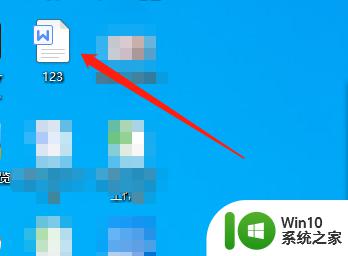
2.进入下图界面,我们点击最右边的“特色应用”。
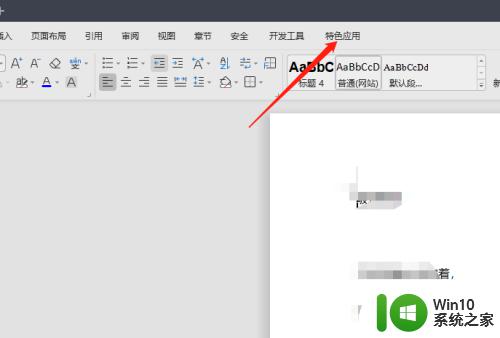
3.会看到有个“图片转换文字”选项,点击该选项。
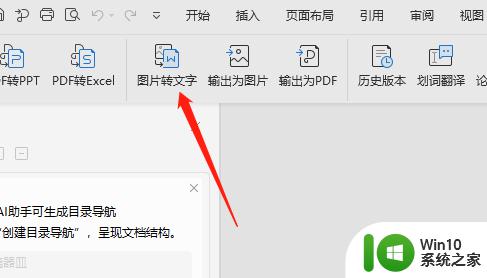
4.加载你要转换的图片,你可以把你的图片放在桌面上或者其它位置,然后找到图片的路径。
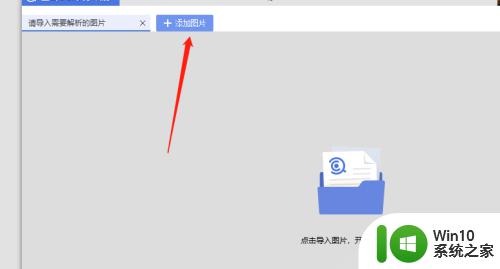
5.接下来选择右边的“提取文本”选项。
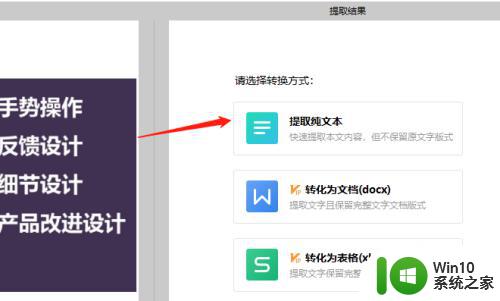
6.提取文字完毕后,我们可点击右下角的“复制全部”选项即可。将文本可复制到你的word里。
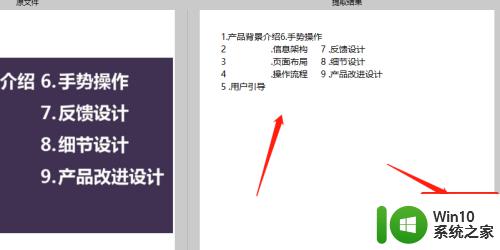
以上就是把图片文字转换为Word文档的方法,如果你遇到这种问题,可以尝试使用本文中的方法解决,希望对你有所帮助。
怎么样把图片文字转换成word文档 文字识别图片转文字工具相关教程
- 图片文字转换成文本的步骤 图片转文字的工具和步骤
- wps怎么把图片转化为文字 wps文字怎么将图片转换为文字
- 图片提取文字转换成文字 图片转文字软件
- wps如何把文字文件转成图片 wps文字转图片教程
- wps如何把照片转换成文字 wps怎么把照片转成文字
- 图片文件怎么转换成word文档 图片转换成word的软件
- 写字板图片怎么旋转 Word文字如何旋转图片
- 图片的文字怎么编辑更改 怎样快速修改图片上的文字工具
- 电脑图片怎样转为word文档 图片转为Word文档的方法
- 怎么用qq的图片转文字 QQ图片转文字的步骤
- 教你使用Word图片转文字功能 如何提取图片中的文字
- wps如何把图片转文档后的字体底色去掉 wps如何去掉图片转文档后的字体底色
- U盘装机提示Error 15:File Not Found怎么解决 U盘装机Error 15怎么解决
- 无线网络手机能连上电脑连不上怎么办 无线网络手机连接电脑失败怎么解决
- 酷我音乐电脑版怎么取消边听歌变缓存 酷我音乐电脑版取消边听歌功能步骤
- 设置电脑ip提示出现了一个意外怎么解决 电脑IP设置出现意外怎么办
电脑教程推荐
- 1 w8系统运行程序提示msg:xxxx.exe–无法找到入口的解决方法 w8系统无法找到入口程序解决方法
- 2 雷电模拟器游戏中心打不开一直加载中怎么解决 雷电模拟器游戏中心无法打开怎么办
- 3 如何使用disk genius调整分区大小c盘 Disk Genius如何调整C盘分区大小
- 4 清除xp系统操作记录保护隐私安全的方法 如何清除Windows XP系统中的操作记录以保护隐私安全
- 5 u盘需要提供管理员权限才能复制到文件夹怎么办 u盘复制文件夹需要管理员权限
- 6 华硕P8H61-M PLUS主板bios设置u盘启动的步骤图解 华硕P8H61-M PLUS主板bios设置u盘启动方法步骤图解
- 7 无法打开这个应用请与你的系统管理员联系怎么办 应用打不开怎么处理
- 8 华擎主板设置bios的方法 华擎主板bios设置教程
- 9 笔记本无法正常启动您的电脑oxc0000001修复方法 笔记本电脑启动错误oxc0000001解决方法
- 10 U盘盘符不显示时打开U盘的技巧 U盘插入电脑后没反应怎么办
win10系统推荐
- 1 萝卜家园ghost win10 32位安装稳定版下载v2023.12
- 2 电脑公司ghost win10 64位专业免激活版v2023.12
- 3 番茄家园ghost win10 32位旗舰破解版v2023.12
- 4 索尼笔记本ghost win10 64位原版正式版v2023.12
- 5 系统之家ghost win10 64位u盘家庭版v2023.12
- 6 电脑公司ghost win10 64位官方破解版v2023.12
- 7 系统之家windows10 64位原版安装版v2023.12
- 8 深度技术ghost win10 64位极速稳定版v2023.12
- 9 雨林木风ghost win10 64位专业旗舰版v2023.12
- 10 电脑公司ghost win10 32位正式装机版v2023.12